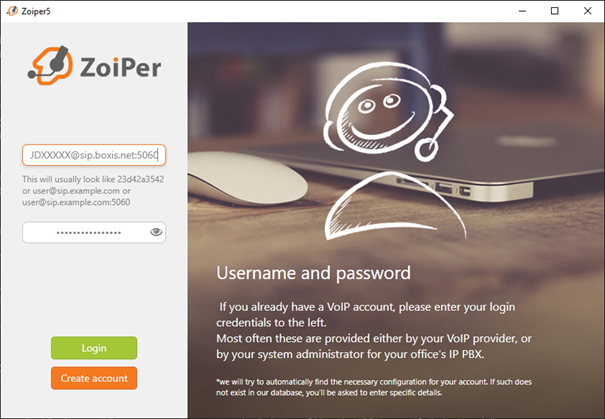Windows Application - Configuration de votre application Zoiper 5 sous Windows
Installation de votre application Zoiper 5 sous Windows
Les prérequis, vous devez avoir Zoiper 5 installé sur votre ordinateur ;
Téléchargez Zoiper 5 depuis le site internet officiel de Zoiper.com
https://www.zoiper.com/en/voip-softphone/download/current
Installez Zoiper 5 sur votre Windows, vous trouverez le lien de la documentation d’installation ci-dessous :
https://www.zoiper.com/en/support/home/article/184/How_to_install_Zoiper_5#windows
Configuration de votre application Zoiper 5 sous Windows
Entrez vos informations d’utilisateur/identifiant SIP :
Dans cet exemple :
Le nom d’utilisateur dois être formaté comme suit : $$USERNAME$$@sip.boxis.net:5060
$$USERNAME$$ doit être remplacé par le nom d’utilisateur de votre ligne SIP.
Pour les utilisateurs avancés uniquement ; le port de connexion par défaut est de 5060, si vous changer le SIP STACK de l’utilisateur en PJSIP le port est différent soit 5080 au lieu de 5060.
Dans l’étape suivante, Zoiper vous demande de confirmer le nom d’hôte du serveur.
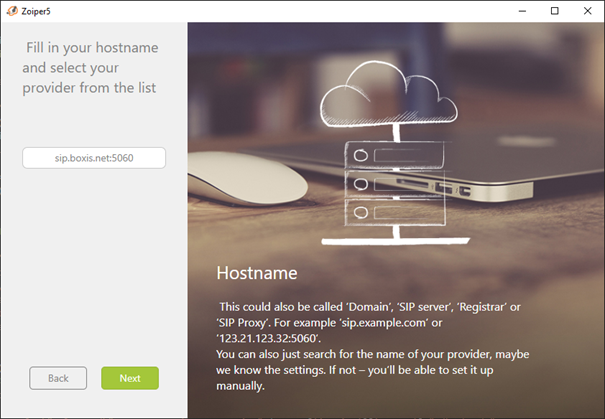
La saisie automatique de Zoiper 5 devrait concervé automatiquement les bonnes informations.

Puis cliquez sur « Next ».
L’étape suivante, Zoiper vous propose de configurer un Outbound Proxy, qui ne sera pas nécessaire.
Cliquez sur « Skip ».
Zoiper vous propose d’utiliser la ligne en TCP ou UDP, dans cette étape, nous allons utiliser TCP.
Cliquez sur « Next ».
Votre ligne affiche un vu vert.
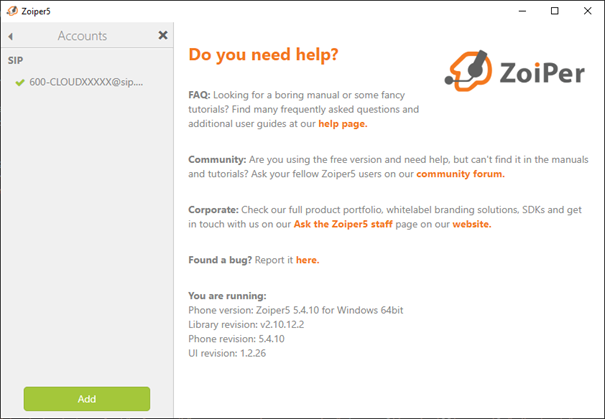
Cela signifie que votre ligne SIP est opérationnelle et que vous pouvez commencer à utiliser Zoiper.
La configuration de votre application Zoiper 5 est maintenant terminé !
Get Support From Real People
When you are stuck in something don’t waste your time just let us know we are here to help you
Contact Us
If you have question which is beyond this knowledgebase Kindly contact us
 Français
Français English
English Deutsch
Deutsch